-
Mathilda

Tutoriel sous Copyright

Vos variantes ci-dessous merci
Merci à mes traductrices qui traduisent mes tutoriels
Traduit Traduit Traduit Traduit Traduit en cours... Les tubes utilisés pour réaliser mes tutoriels ont été détourés par mes soins
Je ne suis que la personne qui détoure des images, et non la propriétaire
Si l’une de ces images vous appartient, merci de me le faire savoir, je mettrai un lien vers votre site ou je l’enlèverai si vous le souhaitez.
Ce tag a été réalisé avec PSPX20, mais peut être effectué avec d’autres versions antérieures.
Seules les couleurs peuvent varier d’un logiciel à l’autre.
Si vous utilisez d’autres tubes ou couleurs que ceux utilisés pour ce tutoriel, il vous faudra jouer avec le mode de mélange des calques ainsi que sur leur opacité.
Installez les filtres dans les modules externes ou placez-les dans votre dossier de filtres.
Les Outils, Masques, Sélections, Pinceaux et autres sont à placer dans les dossiers correspondants de votre PSP
Pour importer les presets, double-cliquez sur l’icône qui ira se mettre automatiquement dans le dossier « setting » concerné.
Ce tutoriel est de ma création, il est interdit de se l'approprier
Toute ressemblance avec un autre tutoriel ne serait que pure coïncidence
Filtres utilisés :
*Effets / Modules externes / Mehdi / Wavy Lab1.1
*Effets / Module externes / Simple : Pizza Slice Mirror
*Effets / Module externes/ L en k’s / Djin…
*Effets / Modules externes / Filters Unlimited 2.0/ &<Bkg Designers sf10 II / Fan Blades
*Effets/ Modules externes / Carolaine and Sensibility /CS-LDots
*Effets / Module externes/ L en k’s / Zita…
*Effets/ Modules externes / Graphics Plus / Cross Shadow
*Effets / Modules externes / Alien Skin I Eye Candy 5 Impact / Perspective Shadow
*********
Vous trouverez dans le matériel
Un calque Alpha …Mathilda
Ou bien
2 / Sélections …Mathilda
A vous de voir
1 tube -divers -oiseaux
1 Tube femme
1Tube WorArt
1 Palette de couleurs
1 Masque de Silvie
1 Masque de Violine
****
N'oubliez pas de dupliquer le matériel, nous travaillons sur les copies
***
La palette des couleurs à utiliser

Matériel ci-dessous

***
Etape 1
Fichier / Nouveau / ouvrir un calque de 900 x 600 transparent
Ou le canal alpha Mathilda les sélections sont dedans
Effets / Modules externes / Mehdi / Wavy Lab1.1 avec ces couleurs par ordre
N°5 / N°4 / N°2 /N°1
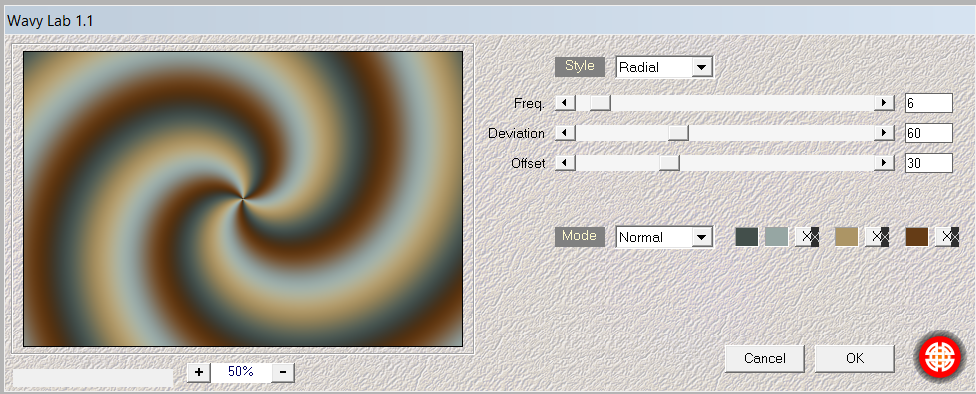
Garder cette image qu'on utilisera plus tard
Editions / copier / Editions coller comme une nouvelle image
Mettre de côté
***
Etape 2
*Effets d’images / Mosaïques sans jointures…/ par défaut

Calques / Dupliquer…
*Effets / Module externes / Simple : Pizza Slice Mirror/ par défaut
Edition/ Répéter Pizza Slice Mirror
Effets : de réflexion /Miroir rotatif / 0/180 / Reflet

***
Etape 3
Se placer sur le calque du bas de la pile
*Effets / Module externes/ L en k’s / Djin…100/18 / par défaut
Vous ne voyez rien c’est normal
Revenir se placer sur le calque du haut de la pile
Effets géométriques / Perspectives horizontale (100 … transparent coché)

***
Etape 4
Calques / Dupliquer / Miroir / Miroir horizontal /Fusionner le calque de dessous
Effets de Réflexion / miroir rotatif en mémoire
*Effets / Modules externes / Filters Unlimited 2.0/ &<Bkg Designers sf10 II / Fan Blades / ( Bade Reduction à 17 )

***
Etape 5
Se placer sur le calque du bas de la pile ( Raster1)
Sélections charger une sélection à partir du disque
Ou prendre le canal alpha
Dans le déroulant allez chercher la sélection (1 Mathilda ) charger

*Calques / Nouveau calque Raster2 / Remplir de la couleur n°5
Sélections / Modifier / Contracter de 5 pixels
Copier le dégradé réalisé au début et mis de côté ( Medhi Wawy Lab
Coller celui-ci dans la sélection active
*Effets/ Modules externes / Carolaine and Sensibility /CS-LDots / 100/ 3 /2 …
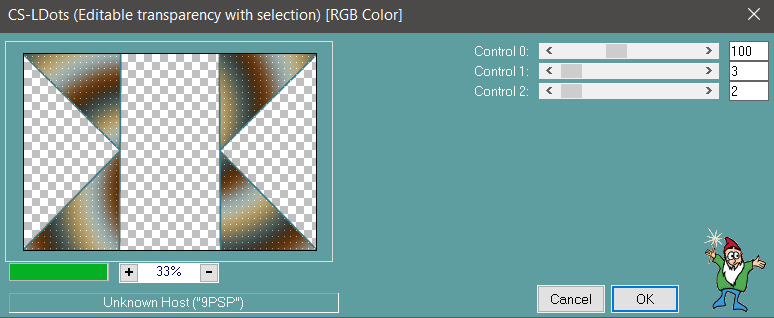
Effets / Effets 3D/ Ombre portée / 0 / 0 / 60 / 40 / Noir

Toujours sur ce calque Raster2 / Redimensionner à 102 % tous les calques décochés

***
Etape 6
Se placer sur le calque du haut de la pile (Copie de Raster1)
Sélections / Charger une sélection à partir du disque
Ou prendre le canal alpha
Dans le déroulant allez chercher la sélection (2 Mathilda) charger
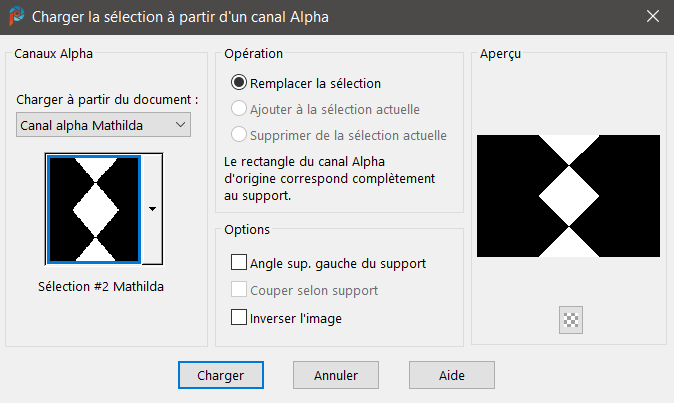
Calques / Nouveau calque Raster3
Remplir du dégradé mis de côté au début ‘Wawy Lab ‘
Celui-ci doit être encore actif dans votre souris
*Effets / Module externes/ L en k’s / Zitah… par défaut

Répéter cet effet

***
Etape 7
Calques / Dupliquer
Effets/ Effets d’image / Mosaïque sans jointures… / par défaut
Calques / Réorganiser / Déplacer vers le bas
Revenir sur celui du dessus / fusionner le calque du dessous
Refaire / Calques / Réorganiser / Déplacer vers le bas
Effets / Effets de textures / Textiles /1 / 1 / 10 / interstices cochées / couleur n°5 et n°4

Effets / Effets 3D / Ombre portée / 0 / 0 / 45 / 20 / noir
Ordre des calques

***
Etape 8
Se placer sur le calque du haut de la pile (Copie de Raster1)
Activer le tube oiseaux / enlever ma signature
Edition copier / Edition coller comme un nouveau calque
Effets/ d’image / Mosaïque sans jointures… / Côte à côte …

Effets/ Effets de textures / Mosaïque Antique…

Baisser l’opacité du calque à 60%
Effets / Effets 3D/ Ombre portée / 0 / 0 / 60 / 40 / couleur n°2
Objet / Aligner / Centrer sur le support (ou bien sélection ) 0 / -146

***
Etape 9
Calques / Nouveau calque Raster4
Mettre en avant plan la couleur blanche / Remplir le calque
Calque nouveau calque de masque …
Ajout d’un masque à partir d’une image
Allez chercher le masque de Silvie_Mask_Wave9PP
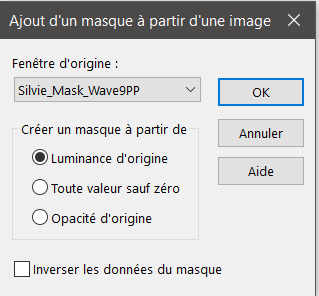
Dupliquer /Fusionner le groupe
Baisser l'opacité à 60 % et en mode (luminance héritée)
Effets / Effets 3D/ Ombre porté /0 / 0 / 80 / 40 / Noir
Capture des calques avant fusion
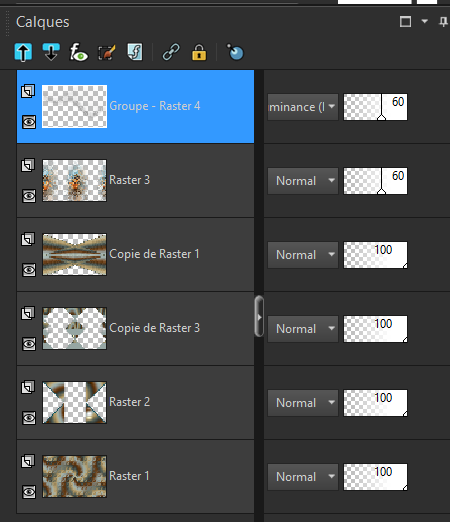
Fusionner les calques visibles
***
Etape 10
Image ajouter des bordures
2 pixels couleur n°4
5 pixels couleur n°3
2 pixels couleur n° 4
Sélections / Tout sélectionner
Image: ajouter une bordure de 10 pixels de couleur n°2
Sélections / Inversé
Effets/ Modules externes / Graphics Plus / Cross Shadow / par défaut

***
Etape 11
Image ajouter des bordures
2 pixels couleur n° 4
5 pixels couleur n°3
2 pixels couleur n° 4
Sélections / Tout sélectionner
Image /ajouter une bordure de 45 pixels de couleur n° 4 ou peu importe
Sélections / Inverser
Remplir le calque du dégradé du début (Medhi Wawy lab )
***
Etape 12
Sélections / Transformer en calque
Calques / Nouveau calque Raster1 / Remplir de la couleur n°1
Activer le masque de Violine
Ajout d’un masque à partir d’une image
Allez chercher le masque 188_Masque_ForumChezVioline

Effets /Effets de bord / Accentuer
Fusionner le groupe / Inverser
Effets / Effets 3D / Ombre portée / 0 / 0 / 80 / 40 / noir
Fusionner les calques visibles

***
Etape13
Activer le tube principal / redimensionner à 85°/ Réglage / netteté / netteté
Bien placer
*Effets / Modules externes / Alien Skin I Eye Candy 5 Impact / Perspective Shadow / ou selon votre goût

***
Etape 14
Activer le WORDA_missy_friendswordart
Edition-copier / Edition-coller comme un nouveau calque
Effets / Effets 3D / Ombre porté 1 / 1 / 80 / 10 / N°4
***
Etape 15
Calques / Nouveau calque raster
Signer ou mettre la licence du tube si celui-ci est un tube payant ...Merci !
Image / Ajouter une bordure de 3 pixels couleur foncée n°2
Ajouter une bordure de 2 pixels noir
Redimensionner à 950 pixels
Enregistrer en JPG

Seconde version

Merci Sass pour avoir tester mon tutoriel

Merci Cloclo pour avoir testé mon tutoriel

N’hésitez pas à m'envoyer vos réalisations je les posterais dans la galerie
-
Commentaires
Chez Laurette















































 Forum Chez Violine
Forum Chez Violine 



























































Coucou Laurette
Joli tuto que j'ai eu plaisir à faire
Bisous